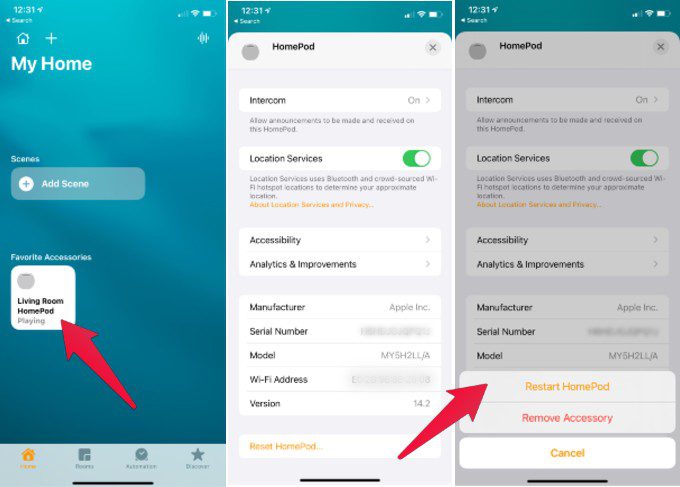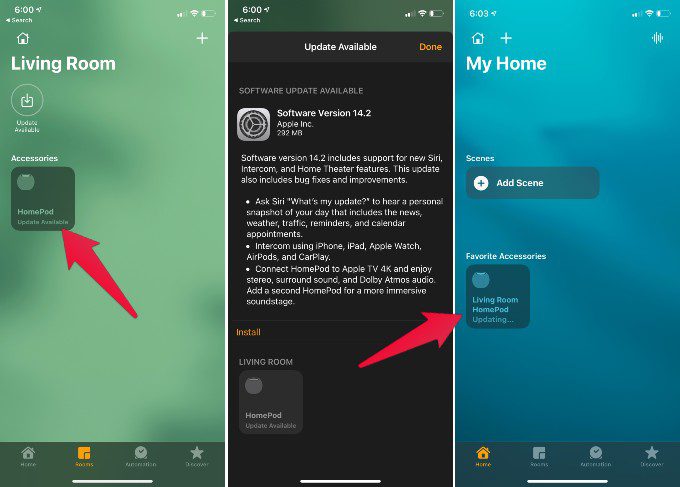Comment réinitialiser / redémarrer / mettre à jour Apple HomePod ou HomePod Mini
Avez-vous acheté le nouveau HomePod mini? Si vous ne l'avez pas encore acheté un très bon haut-parleur, nous avons eu une critique ici. Vous êtes-vous tenu à l'écran de configuration avec le HomePod mini? Eh bien, vous pouvez facilement réinitialiser ou redémarrer votre Apple HomePod en quelques étapes.
Veuillez vérifier ici pour voir comment redémarrer le HomePod mini. Avant d'aller plus loin, assurez-vous que vous utilisez le même iPhone (compte iCloud) que vous avez ajouté au HomePod mini dans votre kit maison.
Comment redémarrer HomePod
Le redémarrage de HomePod est un processus en deux étapes et vous pouvez le faire directement depuis votre iPhone. Suivez les étapes suivantes;
- Ouvert Application pour la maison IPhone
- Appuyez avec Continuer Au Icône HomePod Jusqu'à ce qu'il s'ouvre Boîte de réglage.
- Faites défiler vers le bas et cliquez sur l'icône Paramètres Dans le coin inférieur droit.
- Faites défiler et cliquez Redémarrage HomePod.
- Clique sur Redémarrage HomePod
Voilà, HomePod redémarrera à nouveau et sera affiché sur iPhone HomeKit. Vous pouvez également découvrir Comment personnaliser Siri et les paramètres sur le nouveau HomePod.
Comment réinitialiser HomePod
Il n'y a pas d'option dédiée pour réinitialiser le HomePod. Cependant, vous pouvez suivre les étapes pour supprimer HomePod de votre Apple Home et cela réinitialisera le HomePod mini.
- Ouvrir une application Accueil Sur l'iPhone
- Appuyez et maintenez Icône HomePod Jusqu'à ce qu'il s'ouvre Boîte de réglage.
- Faites défiler vers le bas et cliquez sur l'icône Paramètres Dans le coin inférieur droit.
- Faites défiler et cliquez Réinitialisation du HomePod.
- Clique sur Retirez la pièce jointe.
Cela réinitialisera le HomePod mini et le supprimera de votre compte. Vous pouvez rajouter HomePod mini à votre compte Appel. Vérifiez la vidéo détaillée si vous êtes bloqué pour ajouter à nouveau HomePod Mini.
Comment mettre à jour HomePod
Lorsque Apple envoie des mises à jour vers HomePod, vous pouvez le voir sur l'application Appel Home. Lorsque vous ouvrez l'application Home, vous pouvez voir une notification sur la carte HomePod indiquant que «La mise à jour est disponible».
- Clique sur Carte HomePod Dans l'appli Home
- L'iPhone se déverrouillera Écran de mise à jour Pour HomePod mini.
- Appuyez sur le bouton Installation pour déterminer le prix.
- Attendez qu'il se termine Mettre.
Voilà, le processus de mise à jour du HomePod Mini est exactement le même que celui de la mise à jour d'un iPhone ou d'une Apple Watch.
J'espère que cela vous aidera à mettre à jour votre HomePod mini ou juste au cas où vous voudriez réinitialiser le nouveau HomePod.